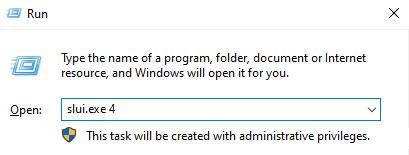Ορισμένοι χρήστες ανέφεραν ότι αντιμετώπισαν τον κωδικό σφάλματος ενεργοποίησης των Windows 10 0x8007007B μετά την εγκατάσταση των πιο πρόσφατων ενημερώσεων στον υπολογιστή τους:
Δεν μπορούμε να ενεργοποιήσουμε τα Windows σε αυτήν τη συσκευή, καθώς δεν μπορούμε να συνδεθούμε στον διακομιστή ενεργοποίησης του οργανισμού σας. Βεβαιωθείτε ότι είστε συνδεδεμένοι στο δίκτυο του οργανισμού σας και δοκιμάστε ξανά. Εάν συνεχίσετε να αντιμετωπίζετε προβλήματα με την ενεργοποίηση, επικοινωνήστε με το άτομο υποστήριξης του οργανισμού σας. Κωδικός σφάλματος 0x8007007B.
Λόγω αυτού του ζητήματος, αντιμετωπίζουν προβλήματα που σχετίζονται με τη διαδικασία ενεργοποίησης του λειτουργικού συστήματος Windows. Για να διορθώσετε αυτό το πρόβλημα, το σημερινό άρθρο θα αναφέρει ορισμένες μεθόδους που μπορούν να σας βοηθήσουν να διορθώσετε το σφάλμα.
Τι είναι ο κωδικός σφάλματος 0X8007007B;
Μπορεί να αντιμετωπίσετε αυτό το σφάλμα όταν προσπαθείτε να εγκαταστήσετε τα Windows 10 με άδεια χρήσης για μεγάλο αριθμό συσκευών. Το σφάλμα εμφανίζεται αφού εισαγάγετε το κλειδί άδειας χρήσης και προσπαθήσετε να ενεργοποιήσετε τα Windows 10. Αυτό το σφάλμα εμφανίζεται επίσης σε παλαιότερες εκδόσεις των Windows, πριν από τα Windows Vista.
Υπάρχουν πολλά παραδείγματα εμφάνισης του σφάλματος 0x8007007B:
- Τα Windows δεν μπορούν να ενεργοποιηθούν αυτήν τη στιγμή. (0x8007007B)
- Σφάλμα ενεργοποίησης: Κωδικός 0x8007007B.
- Windows 10 Σφάλμα ενεργοποίησης 0x8007007B.
- Κωδικός σφάλματος 0x8007007B. Το όνομα αρχείου, το όνομα καταλόγου ή η σύνταξη της ετικέτας τόμου είναι εσφαλμένη.
- Παρουσιάστηκε πρόβλημα όταν τα Windows προσπάθησαν να ενεργοποιήσουν. Κωδικός σφάλματος 0x8007007B.
- Επικοινωνήστε με τον διαχειριστή του συστήματός σας για να λάβετε έναν αριθμό-κλειδί προϊόντος. Κωδικός σφάλματος: 0x8007007B.
Αιτία σφάλματος κωδικός 0x8007007
Η πιο συνηθισμένη αιτία αυτού του σφάλματος φαίνεται να είναι μια αποτυχημένη σύνδεση με την Υπηρεσία Διαχείρισης Κλειδιών (KMS). Αυτό είναι ένα γνωστό σφάλμα στον οδηγό ενεργοποίησης των Windows 10, ειδικά στο build 10240.
Ορισμένοι χρήστες ανέφεραν ότι τα κατεστραμμένα αρχεία συστήματος μπορεί επίσης να οδηγήσουν στο σφάλμα. Τα κατεστραμμένα αρχεία συστήματος δεν λειτουργούν πλέον όπως αναμένεται, πράγμα που σημαίνει ότι μπορούν να εμποδίσουν τον οδηγό να ενεργοποιήσει τη σύνδεση με τον διακομιστή KMS.
Η τρίτη αιτία μπορεί να οφείλεται στην παράνομη ενεργοποίηση των Windows. Ειδικά αν αγοράσατε μεταχειρισμένο υπολογιστή, είναι πολύ πιθανό τα Windows 10 να έχουν εγκατασταθεί και ενεργοποιηθεί παράνομα σε αυτόν.
Πώς να διορθώσετε το σφάλμα 0x8007007B κατά την ενεργοποίηση των Windows 10
Ευτυχώς, υπάρχουν πολλές λύσεις που μπορούν να διορθώσουν τον κωδικό σφάλματος 0x8007007b στο σύστημα Windows 10. Ακολουθήστε τις οδηγίες του Quantrimang.com για να μάθετε και να διορθώσετε το πρόβλημα μέσα σε λίγα λεπτά.
Λάβετε υπόψη ότι αυτές οι μέθοδοι λειτουργούν μόνο εάν διαθέτετε έγκυρο αντίγραφο των Windows 10 ή έχετε αγοράσει έναν νόμιμο αριθμό-κλειδί προϊόντος.
1. Ενεργοποιήστε τα Windows χρησιμοποιώντας το τηλέφωνό σας
Ένα από τα πρώτα πράγματα που μπορείτε να κάνετε είναι να αναζητήσετε εναλλακτικούς τρόπους για να ενεργοποιήσετε τα Windows 10. Ένας γρήγορος και εύκολος τρόπος είναι να επικοινωνήσετε με τη Microsoft και να ενεργοποιήσετε το σύστημά σας μέσω τηλεφώνου.
Βήμα 1: Στη γραμμή αναζήτησής σας, πληκτρολογήστε slui.exe 4 και κάντε κλικ στο πιο κατάλληλο αποτέλεσμα.
Εναλλακτικά, μπορείτε να πατήσετε το πλήκτρο Windows και το R στο πληκτρολόγιό σας για να ανοίξετε το Run. Πληκτρολογήστε slui.exe 4 και κάντε κλικ στο OK.

Εισαγάγετε το slui.exe 4
Βήμα 2: Εάν ναι, θα ανοίξει το παράθυρο Ενεργοποίηση τηλεφώνου .
Βήμα 3: Επιλέξτε τη χώρα και την περιοχή σας και, στη συνέχεια, κάντε κλικ στο Επόμενο.
Βήμα 4: Θα δείτε έναν αριθμό τηλεφώνου που μπορείτε να καλέσετε για να επικοινωνήσετε με το Κέντρο ενεργοποίησης προϊόντων της Microsoft. Αρχικά, θα πρέπει να κοιτάξετε μέσα από το αυτοματοποιημένο μενού και να απαντήσετε σε τρεις ερωτήσεις:
- Ποιο προϊόν προσπαθείτε να ενεργοποιήσετε;
- Έχετε ενεργοποιήσει το προϊόν στο παρελθόν;
- Έχετε κλειδί προϊόντος;
Βήμα 5: Μετά τη λήξη της αυτόματης ειδοποίησης, θα ερωτηθείτε εάν χρειάζεστε βοήθεια. Απαντήστε Ναι για να συνδεθείτε με έναν χειριστή που θα σας βοηθήσει να ενεργοποιήσετε τα Windows 10.
2. Εκτελέστε την εντολή slmgr.vbs
Το Slmgr.vbs είναι ένα εργαλείο αδειοδότησης γραμμής εντολών. Αυτό είναι ένα βασικό οπτικό σενάριο που χρησιμοποιείται για τη διαμόρφωση της αδειοδότησης στα Windows και σας βοηθά επίσης να δείτε την κατάσταση άδειας χρήσης της εγκατάστασης των Windows 10/8/7.
Για να εκτελέσετε την εντολή slmgr.vbs, πρέπει να ανοίξετε τη Γραμμή εντολών με δικαιώματα διαχειριστή .
Αρχικά, εκτελέστε την ακόλουθη εντολή:
slmgr.vbs /dlv
Εάν το αποτέλεσμα είναι GVLK , τότε γνωρίζετε ότι το προϊόν έχει ενεργοποιηθεί μέσω Volume licensing.
Στη συνέχεια, εκτελέστε την ακόλουθη εντολή:
slmgr.vbs –ipk XXXXX-XXXXX–XXXXX–XXXXX–XXXXX
Αυτή η εντολή θα εγκαταστήσει το κλειδί προϊόντος.
Στη γραμμή εντολών, πρέπει να αντικαταστήσετε το γράμμα XX με τον αριθμό που σχετίζεται με τον αριθμό-κλειδί προϊόντος.
Στη συνέχεια, στο ίδιο παράθυρο της γραμμής εντολών, εκτελέστε την εντολή:
slmgr.vbs –ato
Αυτή η εντολή θα ενεργοποιήσει το αντίγραφο των Windows.
3. Χρησιμοποιήστε την εντολή Slui 3

Χρησιμοποιήστε την εντολή Slui 3
Μπορείτε επίσης να χρησιμοποιήσετε το slui.exe για να ενεργοποιήσετε τα Windows ως εξής:
- Κάντε δεξί κλικ στο κουμπί Έναρξη και επιλέξτε Εκτέλεση .
- Στο παράθυρο διαλόγου, εισαγάγετε το Slui 3 και πατήστε το πλήκτρο
Enter.
- Πατήστε το κουμπί Ναι εάν εμφανιστεί το UAC στην οθόνη.
- Εισαγάγετε τον 25ψήφιο αριθμό-κλειδί προϊόντος και, στη συνέχεια, κάντε κλικ στο κουμπί Επόμενο.
Αφού ενεργοποιήσετε το κλειδί προϊόντος, επανεκκινήστε τη συσκευή σας Windows 10.
4. Εκτελέστε το Activation Troubleshooter

Χρησιμοποιήστε την εντολή Slui 3
Η Αντιμετώπιση προβλημάτων ενεργοποίησης των Windows 10 σάς βοηθά να εντοπίσετε τα πιο συνηθισμένα προβλήματα ενεργοποίησης στα λειτουργικά συστήματα Windows. Για να το ενεργοποιήσετε, μπορείτε να ακολουθήσετε τα εξής βήματα:
- Ανοίξτε τις Ρυθμίσεις των Windows με τη συντόμευση πληκτρολογίου
Win+ I.
- Επιλέξτε Ενημέρωση & Ασφάλεια.
- Στα αριστερά, κάντε κύλιση και επιλέξτε το κουμπί Ενεργοποίηση.
- Μετακινηθείτε προς τα δεξιά και κάντε κλικ στο σύνδεσμο Αντιμετώπιση προβλημάτων.
Ίσως χρειαστεί να περιμένετε λίγο μέχρι να ολοκληρωθεί η αντιμετώπιση προβλημάτων. Στη συνέχεια, επανεκκινήστε τον υπολογιστή σας με Windows 10 και ελέγξτε εάν ο κωδικός σφάλματος 0x8007007B εξακολουθεί να εμφανίζεται.
5. Εκτελέστε τον Έλεγχο αρχείων συστήματος
Βήμα 1 : Πατήστε Windows + X και, στη συνέχεια, επιλέξτε Γραμμή εντολών (Διαχειριστής) για να ανοίξετε τη Γραμμή εντολών με δικαιώματα διαχειριστή .
Βήμα 2 : Στο παράθυρο cmd , πληκτρολογήστε την ακόλουθη εντολή και πατήστε Enter :
sfc/ scannow
Βήμα 3 : Αφήστε το System File Checker (SFC) να ολοκληρωθεί καθώς μπορεί να χρειαστεί λίγος χρόνος.

Εκτελέστε τον Έλεγχο αρχείων συστήματος
Βήμα 4 : Επανεκκινήστε τον υπολογιστή σας και επαναλάβετε τη μέθοδο 1 ή 2 παραπάνω.
6. Επικοινωνήστε με την υποστήριξη της Microsoft
Δυστυχώς, εάν καμία από τις παραπάνω λύσεις δεν λειτουργήσει, μπορείτε να δοκιμάσετε να επικοινωνήσετε με την υποστήριξη της Microsoft. Πείτε τους για τον κωδικό σφάλματος και ζητήστε τους να αλλάξουν τον αριθμό-κλειδί προϊόντος σας.
Ας ελπίσουμε ότι μετά από αυτό το άρθρο, μπορείτε να διορθώσετε τον κωδικό σφάλματος 0x8007007b στα Windows 10.
Καλή τύχη!